Comment empêcher votre iPhone d'afficher votre numéro sur l'ID de l'appelant

Il existe de nombreuses raisons de ne pas afficher votre numéro de téléphone lorsque vous appelez quelqu'un d'autre. Peut-être que vous n'aimez pas le donner à des étrangers, ou peut-être que vous ne voulez pas que la personne que vous appelez sache que vous sonniez d'un numéro étranger.
Si vous avez un iPhone, vous pouvez bloquer votre numéro
D'abord, accédez à Paramètres> Téléphone et sélectionnez Afficher mon ID appelant
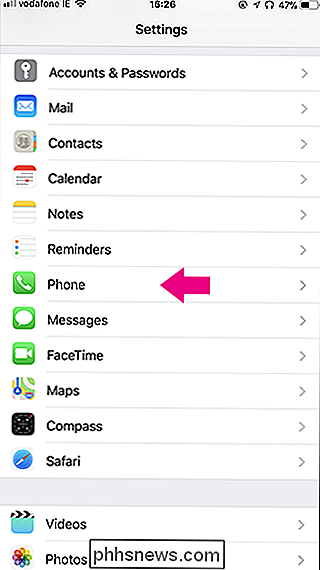
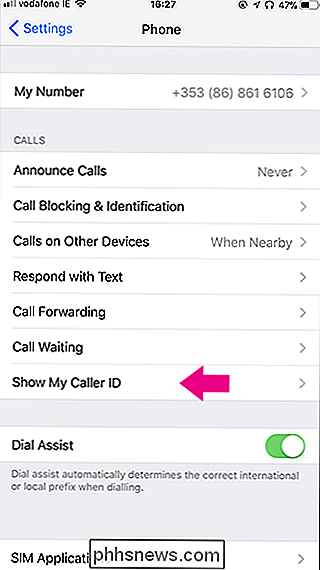
Désactivez le commutateur en regard de Afficher mon ID appelant.
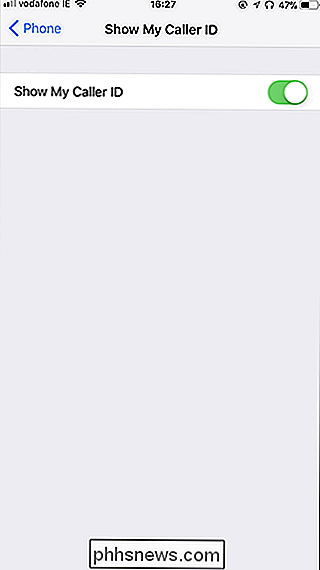
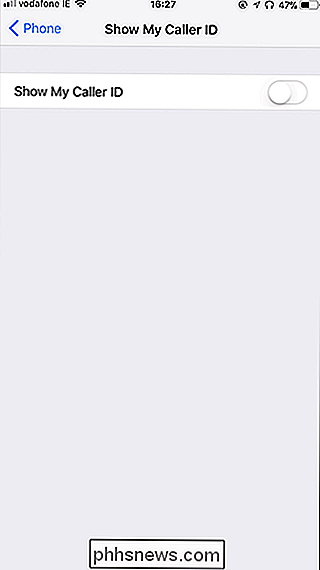
Vers. rallumez l'identification de l'appelant, revenez ici et activez l'interrupteur
Notez que l'identification de l'appelant est une fonction de support. En théorie, votre opérateur pourrait ne pas le soutenir (bien que nous n'avons pas été en mesure de trouver celui qui ne le fait pas). Si le paramètre n'est pas là, c'est probablement pourquoi.

Comment créer une sauvegarde amorçable de tout votre Mac sur un disque externe
Les disques durs morts sont stressants. Vos fichiers peuvent être éteints pour toujours, ce qui est déjà assez grave, mais vous ne pouvez pas non plus utiliser votre Mac tant que vous n'en avez pas installé un nouveau. Si vous travaillez sur une date limite, c'est un problème. C'est pourquoi vous devriez avoir une sauvegarde démarrable.

Comment partager les fichiers de votre ordinateur avec une machine virtuelle
Les machines virtuelles sont des conteneurs isolés, de sorte que le système d'exploitation invité de la machine virtuelle n'a pas accès au système de fichiers de votre ordinateur. Vous devrez configurer des dossiers partagés dans un programme comme VirtualBox ou VMware pour partager des fichiers. Par défaut, les machines virtuelles n'ont pas accès aux fichiers sur l'ordinateur hôte ou sur d'autres machines virtuelles.



